Hogyan lehet kinyomtatni az e-maileket anélkül, hogy elvágnánk az Outlook oldaláról?
E-mail nyomtatásakor az Outlook alkalmazásban az üzenet törzse a bal / jobb oldalon levágódik széles kép, táblázat vagy más objektumok eredményeként. Ez a módszer bemutatja az e-mail nyomtatásának megoldásait az Outlook vágása nélkül.
- Nyomtasson e-maileket anélkül, hogy keskeny margóval és fekvővel vágná le az oldalát
- Nyomtasson e-maileket anélkül, hogy oldalról vágná le fekvő tájolással, és a Zsugorítsa a megfelelő méretet
Nyomtasson e-maileket anélkül, hogy keskeny margóval és fekvővel vágná le az oldalát
Ez a módszer arra irányítja, hogy a papír tájolását Állóból Fekvőbe állítsa, és szűkítse a papír margóit, hogy megakadályozza az üzenet törzsének levágását az Outlook alkalmazásban történő nyomtatáskor.
1. Válassza ki a nyomtatni kívánt e-mailt, majd kattintson a gombra filé > .
2. Most kérjük, adja meg a nyomtatót, amellyel nyomtatni szeretne, válassza ki a Memo stílus tól beállítások szakaszra, majd kattintson a gombra Nyomtatási beállítások gomb. Lásd a képernyőképet:
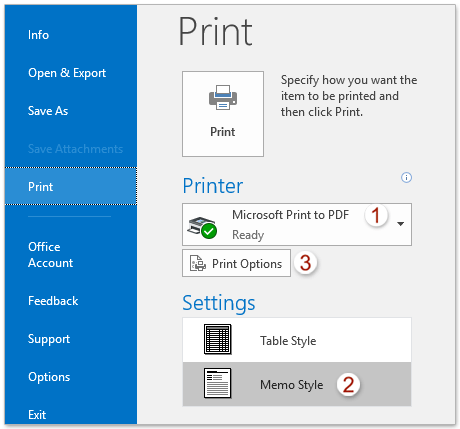
3. A Nyomtatás párbeszédpanelen kattintson a gombra Page Setup gomb. Lásd a képernyőképet:
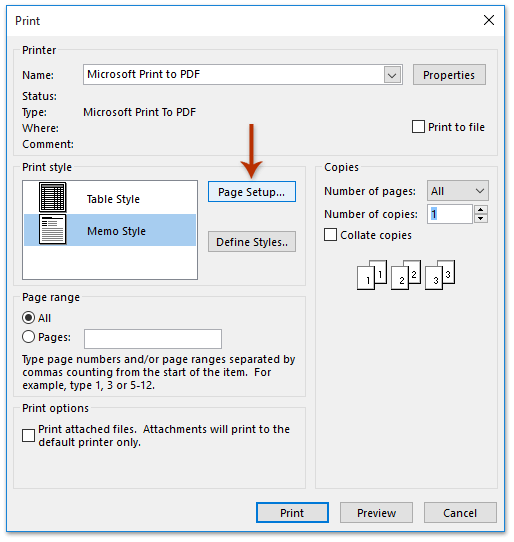
4. Most megnyílik az Oldalbeállítás: Memo stílus párbeszédpanel. Kérjük, menjen a Papír lapon állítsa be a margókat és a tájolást szükség szerint, majd kattintson a gombra OK gombot.
A. A Margók szakaszban szűkítheti a margókat úgy, hogy kisebb számokat ír be a megfelelő mezőbe;
B. A Irányultság szakasz, ellenőrizze a Táj opció a papír tájolásának megváltoztatásához.

5. Most visszatér a Nyomtatás párbeszédpanelen, kattintson a gombra gomb az e-mail közvetlen kinyomtatásához; vagy kattintson a gombra Preview gombra kattintva először megtekintheti az e-mailt, majd kattintson a gombra gombot.
Nyomtasson e-maileket anélkül, hogy oldalról vágná le fekvő tájolással, és a Zsugorítsa a megfelelő méretet
Ha telepítette a Kutools for Outlook programot, alkalmazhatja Speciális nyomtatás funkció, amellyel az Outlook nyomtatásakor az e-mail papírra illeszthető.
Kutools az Outlook számára: Ultimate Outlook eszköztár több mint 100 praktikus eszközzel. Próbálja ki INGYENESEN 60 napig, korlátozások nélkül, semmi gond! Tovább ... Kezdje el az ingyenes próbaverziót most!
1. Válassza ki a nyomtatni kívánt e-mailt, majd kattintson a gombra Kutools Plus > Speciális nyomtatás. Lásd a képernyőképet:

2. A megnyíló Speciális nyomtatás párbeszédpanelen kattintson a gombra Preview gomb. Lásd a képernyőképet:
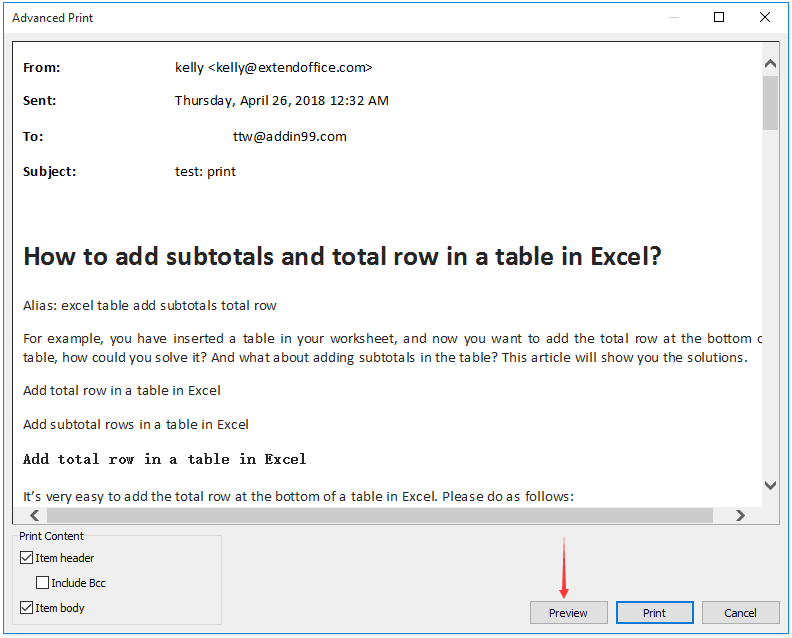
3. Most belép a Nyomtatás előnézete párbeszédpanelen, kattintson a gombra Táj gomb ![]() válassza Shrink to Fit a leg jobb oldali legördülő listából, majd kattintson a gombra gomb
válassza Shrink to Fit a leg jobb oldali legördülő listából, majd kattintson a gombra gomb ![]() . Lásd a képernyőképet:
. Lásd a képernyőképet:
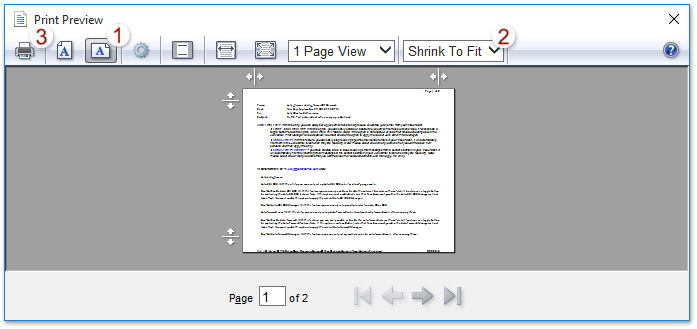
Megjegyzések: Kattintson a gombra is Page Setup gomb![]() az Oldalbeállítás párbeszédpanel megnyitásához; legközelebb a párbeszédpanelen ellenőrizze táj lehetőség és Engedélyezze a Zsugorítás az illesztéshez lehetőséget opciót, majd szükség szerint adjon meg keskeny margókat. Lásd a képernyőképet:
az Oldalbeállítás párbeszédpanel megnyitásához; legközelebb a párbeszédpanelen ellenőrizze táj lehetőség és Engedélyezze a Zsugorítás az illesztéshez lehetőséget opciót, majd szükség szerint adjon meg keskeny margókat. Lásd a képernyőképet:
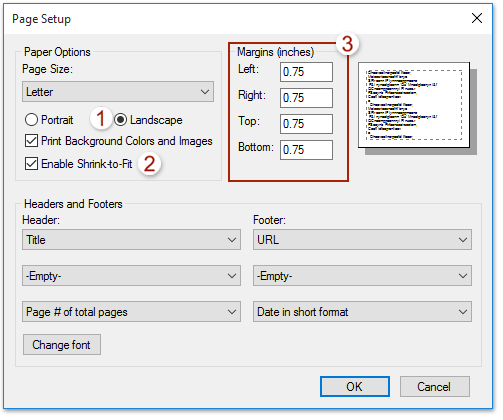
4. A megnyíló Nyomtatás párbeszédpanelen adja meg a kívánt nyomtatót, majd kattintson a gombra gombot.
Kutools az Outlook számára: Töltse fel az Outlookot több mint 100 kötelező eszközzel. Próbavezetéssel INGYENESEN 60 napig, kötöttségek nélkül! Tovább ... Töltse le most!
Bemutató: e-maileket nyomtathat anélkül, hogy elvágná az Outlook oldalt
típus: Ebben a videóban, Kutools lapot hozzáadta Kutools az Outlook számára. Ha szüksége van rá, kattintson itt 60 napos ingyenes próbaidőszak korlátozás nélkül!
Kapcsolódó cikkek
Az e-maileket időrendi (fordított) sorrendben nyomtathatja az Outlook alkalmazásban
Csak jegyzetekkel vagy névjegyekkel ellátott névjegyeket nyomtathat az Outlook programban
Háttérképet / színt tartalmazó e-mail nyomtatása az Outlook alkalmazásban
A legjobb irodai hatékonyságnövelő eszközök
Kutools az Outlook számára - Több mint 100 hatékony funkció az Outlook feltöltéséhez
???? E-mail automatizálás: Hivatalon kívül (POP és IMAP esetén elérhető) / Ütemezze az e-mailek küldését / Automatikus CC/BCC szabályok szerint e-mail küldésekor / Automatikus továbbítás (Speciális szabályok) / Automatikus üdvözlet hozzáadása / A több címzettnek szóló e-mailek automatikus felosztása egyedi üzenetekre ...
📨 Email Management: Könnyen visszahívhatja az e-maileket / Blokkolja az alanyok és mások átverő e-mailjeit / Törölje az ismétlődő e-maileket / Részletes keresés / Mappák összevonása ...
📁 Attachments Pro: Kötegelt mentés / Batch Detach / Batch tömörítés / Automatikus mentés / Automatikus leválasztás / Automatikus tömörítés ...
🌟 Interface Magic: 😊További szép és menő hangulatjelek / Növelje Outlook termelékenységét a füles nézetekkel / Minimalizálja az Outlookot a bezárás helyett ...
👍 Csodák egy kattintással: Válasz mindenkinek a bejövő mellékletekkel / Adathalászat elleni e-mailek / 🕘A feladó időzónájának megjelenítése ...
👩🏼🤝👩🏻 Névjegyek és naptár: Névjegyek kötegelt hozzáadása a kiválasztott e-mailekből / Egy kapcsolattartó csoport felosztása egyéni csoportokra / Távolítsa el a születésnapi emlékeztetőket ...
Több, mint 100 Jellemzők Várja felfedezését! Kattintson ide, ha többet szeretne megtudni.

